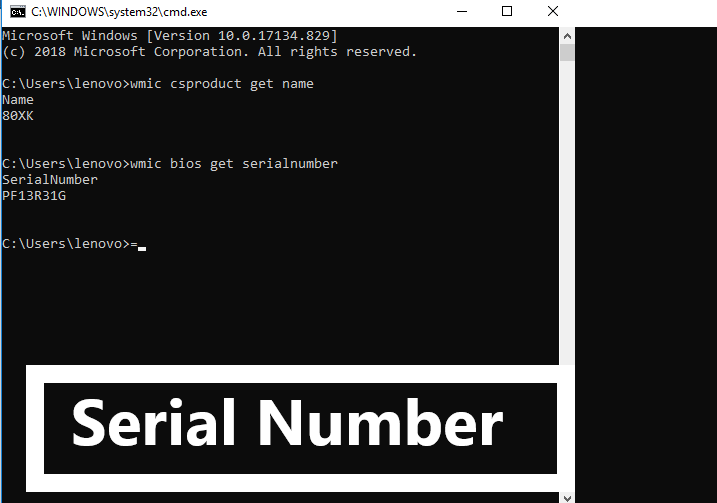Salam pembaca! Windows 10 merupakan sistem operasi yang populer digunakan oleh banyak pengguna komputer di seluruh dunia. Salah satu informasi penting yang sering dibutuhkan adalah serial number atau product key dari Windows 10 yang terpasang di perangkat Anda. Dalam artikel ini, kami akan menjelaskan secara detail cara cek serial number Windows 10. Simak informasi selengkapnya di bawah ini.
1. Menggunakan Command Prompt
Salah satu cara paling sederhana untuk memeriksa serial number Windows 10 adalah dengan menggunakan Command Prompt. Berikut adalah langkah-langkahnya:
- Buka Command Prompt dengan cara menekan tombol Windows + R, ketik “cmd”, kemudian tekan Enter.
- Ketik perintah “wmic path softwarelicensingservice get OA3xOriginalProductKey” di Command Prompt.
- Tekan Enter, dan serial number Windows 10 Anda akan muncul di layar.
Kelebihan dari metode ini adalah kemudahannya. Anda hanya perlu mengikuti langkah-langkah sederhana dan serial number akan langsung ditampilkan. Namun, kekurangannya adalah metode ini hanya berfungsi jika Windows 10 Anda memiliki lisensi digital.
2. Melalui Registry Editor
Alternatif lain untuk cek serial number Windows 10 adalah melalui Registry Editor. Berikut adalah langkah-langkahnya:
- Buka Registry Editor dengan cara menekan tombol Windows + R, ketik “regedit”, kemudian tekan Enter.
- Navigasikan ke jalur berikut: HKEY_LOCAL_MACHINE\SOFTWARE\Microsoft\Windows NT\CurrentVersion
- Cari nilai “DigitalProductId” di panel kanan Registry Editor. Serial number Windows 10 Anda akan terlihat di sebelah kanan nilai tersebut.
Kelebihan dari metode ini adalah Anda dapat melihat serial number Windows 10 meskipun tidak memiliki lisensi digital. Namun, kekurangannya adalah penggunaan Registry Editor membutuhkan pengetahuan yang lebih mendalam tentang sistem operasi Windows 10, sehingga tidak disarankan bagi pengguna awam.
3. Menggunakan Software Pihak Ketiga
Selain metode manual, Anda juga dapat menggunakan software pihak ketiga untuk memeriksa serial number Windows 10. Ada berbagai macam software yang tersedia secara gratis maupun berbayar. Salah satu software populer adalah Belarc Advisor.
Kelebihan menggunakan software pihak ketiga adalah kemudahannya dan tampilan yang lebih user-friendly. Software-software ini juga dapat memberikan informasi tambahan tentang perangkat keras dan perangkat lunak yang terpasang di komputer Anda. Namun, kekurangannya adalah Anda perlu mengunduh dan menginstal software tambahan, yang bisa memakan waktu dan ruang penyimpanan di perangkat Anda.
4. Alternatif Lain: Windows PowerShell
Jika Anda lebih nyaman menggunakan Windows PowerShell, Anda juga dapat memanfaatkannya untuk cek serial number Windows 10. Berikut adalah langkah-langkahnya:
- Buka Windows PowerShell dengan cara menekan tombol Windows + X, kemudian pilih “Windows PowerShell (Admin)”.
- Ketik perintah “powershell “(Get-WmiObject -query ‘select * from SoftwareLicensingService’).OA3xOriginalProductKey”” di Windows PowerShell.
- Tekan Enter, dan serial number Windows 10 Anda akan ditampilkan.
Metode ini memiliki kelebihan dan kekurangan yang serupa dengan penggunaan Command Prompt. Kelebihannya adalah kemudahannya dalam penggunaan, tetapi kekurangannya adalah hanya berlaku untuk lisensi digital.
Tabel: Cara Cek Serial Number Windows 10
| No | Metode | Kelebihan | Kekurangan |
|---|---|---|---|
| 1 | Command Prompt | Mudah digunakan | Hanya berlaku untuk lisensi digital |
| 2 | Registry Editor | Memungkinkan melihat serial number tanpa lisensi digital | Mengharuskan pengetahuan tentang Registry Editor |
| 3 | Software Pihak Ketiga | User-friendly dan memberikan informasi tambahan | Perlu mengunduh dan menginstal software tambahan |
| 4 | Windows PowerShell | Mudah digunakan | Hanya berlaku untuk lisensi digital |
FAQ
Berikut adalah beberapa pertanyaan yang sering diajukan tentang cara cek serial number Windows 10:
1. Apakah serial number Windows 10 sama dengan product key?
Ya, serial number Windows 10 dan product key sebenarnya merujuk pada hal yang sama, yaitu kode yang digunakan untuk mengaktifkan Windows 10.
2. Apakah bisa menggunakan serial number Windows sebelumnya untuk mengaktifkan Windows 10?
Tidak, serial number Windows sebelumnya tidak dapat digunakan untuk mengaktifkan Windows 10. Anda perlu memiliki product key Windows 10 yang valid.
3. Apakah ada risiko keamanan dalam memeriksa serial number Windows 10?
Tidak, memeriksa serial number Windows 10 tidak memiliki risiko keamanan. Namun, pastikan Anda tidak membagikan serial number tersebut kepada pihak yang tidak terpercaya.
Kesimpulan
Dalam artikel ini, kami telah menjelaskan berbagai metode untuk cek serial number Windows 10. Anda dapat memilih metode yang paling sesuai dengan kebutuhan Anda. Ingatlah untuk selalu menjaga kerahasiaan serial number Windows 10 Anda agar tidak disalahgunakan oleh pihak yang tidak bertanggung jawab. Semoga informasi ini bermanfaat bagi Anda. Terima kasih telah membaca!